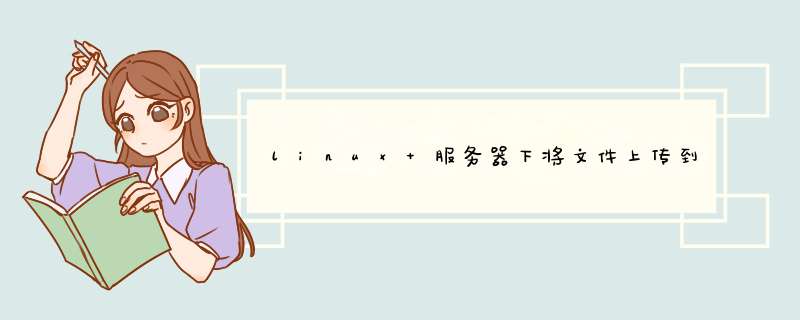
1.首先将svn的所指定的目录checkout到本地目录下:
使用svn co +服务器的地址(path),输入服务器的密码即可,此时会自动在本地目录下同步服务器你所指定的目录及里面所有的文件(其中co 即是 checkout的简写)
例如:svn co http://svn.xxx.com/path
此时在本地目录下就会出现名为path的文件夹
2.往版本库中添加新的文件(夹)
将所要上传的文件(夹)复制到svn服务器的指定文件结构目录下,跳转到该目录下然后执行:
svn add +文件名
如,svn add map.py
svn ci -m “ xx” map.py (“”号内加的是文件夹的注释) 或
svn commit -m 'xx' map.py
3.上传完成之后,在svn服务器刷新即可看到上传的文件(夹)
题主你好,
从服务器上下载文件或向服务器上传文件最常用的命令当属scp了,使用方法也简单.
一.先说题主问题中的情况,即从服务器上往回拿文件(官话一点的表达:从服务器上将文件下载到本地):
scp 服务器用户名@服务器ip:文件的绝对路径 要将文件保存到本地哪
举例来说,我的服务器地址是1.1.1.1,用户名为hellofriend,并且在服务器上的/home/hellofriend/下有个名为ok的文件,则我想将服务器上的这个ok文件下载到本地的根目录,/,下用到的命令为:
scp hellofriend@1.1.1.1:/home/hellofriend/ok /
命令执行完成后,会提示你输入hellofriend这个用户的密码,密码输入完成后,回车,正常情况下,你在根目录下就能看到ok文件了.
*.新手注意事项:
a.ip地址和文件路径中间有个冒号
b.文件路径一般用绝对路径,即从根开始找
c.不要忘了写你要将文件保存在本地的哪里
-----
二.再说如何将本地文件上传到服务器,这个不细说,命令和上面的差不多:
scp 本地的文件路径 服务器用户名@服务器ip:要保存在服务器的哪个位置
如我要将本地根目录下的ok文件上传到1.1.1.1这台服务器的/home/hellofriend目录下,则命令为:
scp /ok root@1.1.1.1:/home/hellofriend/
执行命令后,输入密码,回车,正常情况下文件就上传成功了.
-----
写在最后: 上面命令写的其实相对死板一些,其实还有一些小技巧,题主用的多了就能了解了,这里先不过多展开.
=====
希望可以帮到题主, 欢迎追问.
工具/原料:
windows系统
putty远程工具
winscp软件
1.在windows系统下下载putty软件,它能远程连接到linux服务器上,下载安装包后解压会得到以下的目录结构
2.将上述文件夹中的pscp.exe文件复制到系统C:\Windows\System32目录结构下,保证用dos访问得到。
3.按住win+r键,输入cmd调出dos窗口,在窗口中按照以下格式输入:
pscp 文件在windows系统的路径 linux系统用户名@服务器Ip:/保存的路径
举个例子:pscp a.txt ubuntu@182.92.82.82:/home/ubuntu
4.之后点击回车,在输入服务器密码后,文件就传输过去啦,可在linux服务器对应的目录上找到相应的文件了。
5.当然还有一种更简单的方法,在windows系统上安装winscp软件,运行后如图所示
6.输入用户名密码后,登陆成功进入文件系统,图形化界面操作,直接对要传输的文件进行拖拽处理,文件就很顺利的传输到服务器上了.
欢迎分享,转载请注明来源:夏雨云

 微信扫一扫
微信扫一扫
 支付宝扫一扫
支付宝扫一扫
评论列表(0条)